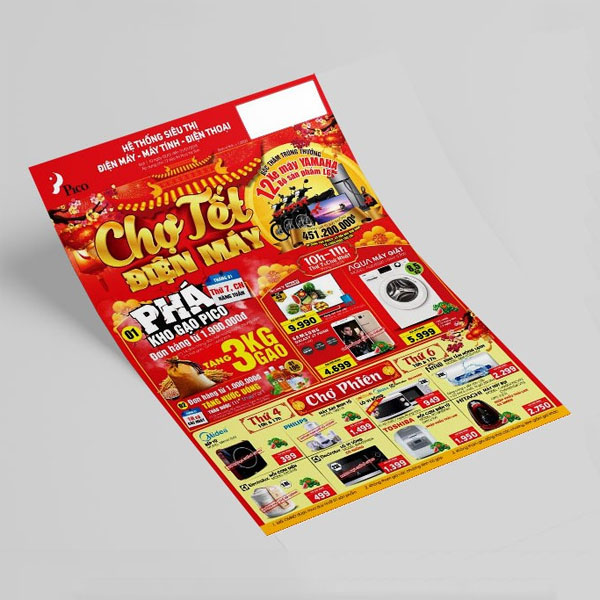Bạn đang muốn tạo ra một tờ rơi ấn tượng để quảng bá cho doanh nghiệp, sự kiện hoặc sản phẩm của bạn? Photoshop là công cụ lý tưởng để thiết kế tờ rơi chuyên nghiệp và độc đáo. Với các tính năng và công cụ linh hoạt, bạn có thể tạo ra các bố cục đẹp mắt và thu hút sự chú ý từ khách hàng tiềm năng.
Trong hướng dẫn này, chúng tôi sẽ hướng dẫn bạn qua các bước cơ bản để thiết kế tờ rơi bằng Photoshop. Từ việc tạo tài liệu mới đến sắp xếp bố cục, thêm văn bản và hình ảnh, cho đến tạo hiệu ứng và chỉnh sửa cuối cùng, bạn sẽ có mọi thông tin cần thiết để bắt đầu.
Hãy cùng tìm hiểu cách tận dụng sức mạnh của Photoshop để tạo ra tờ rơi ấn tượng và chuyên nghiệp!
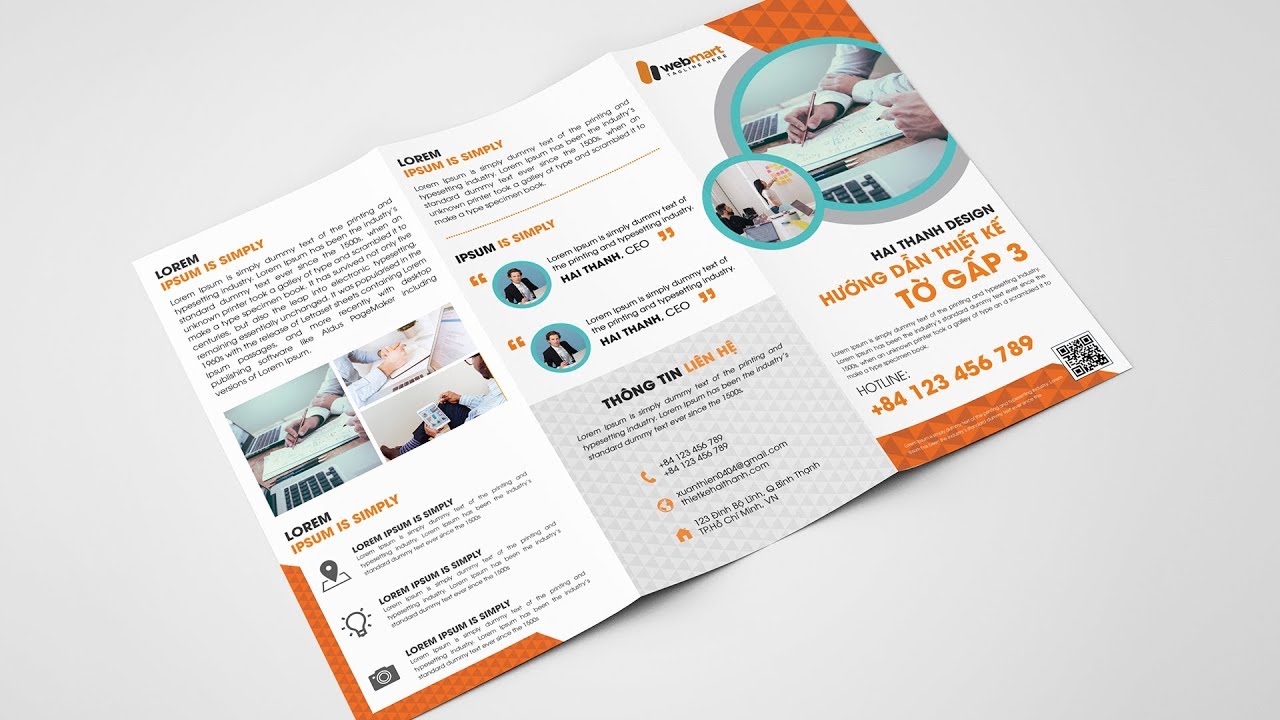
1. Mở Photoshop và tạo một tài liệu mới:
- Khởi động Photoshop và chọn "File" > "New" để mở cửa sổ New Document.
- Trong cửa sổ này, nhập thông tin về kích thước và định dạng của tờ rơi của bạn. Bạn có thể chọn kích thước tiêu chuẩn như 8.5 x 11 inch hoặc 210 x 297 mm (A4), hoặc tùy chỉnh kích thước theo nhu cầu cụ thể của bạn.
2. Tạo các lớp cho từng phần của tờ rơi:
- Trong bảng Layers, chọn "Create a New Layer" để tạo ra các lớp riêng biệt cho các phần khác nhau của tờ rơi, chẳng hạn như tiêu đề, nội dung chính, hình ảnh và thông tin liên hệ.
Liên hệ đặt in tờ rơi giá rẻ
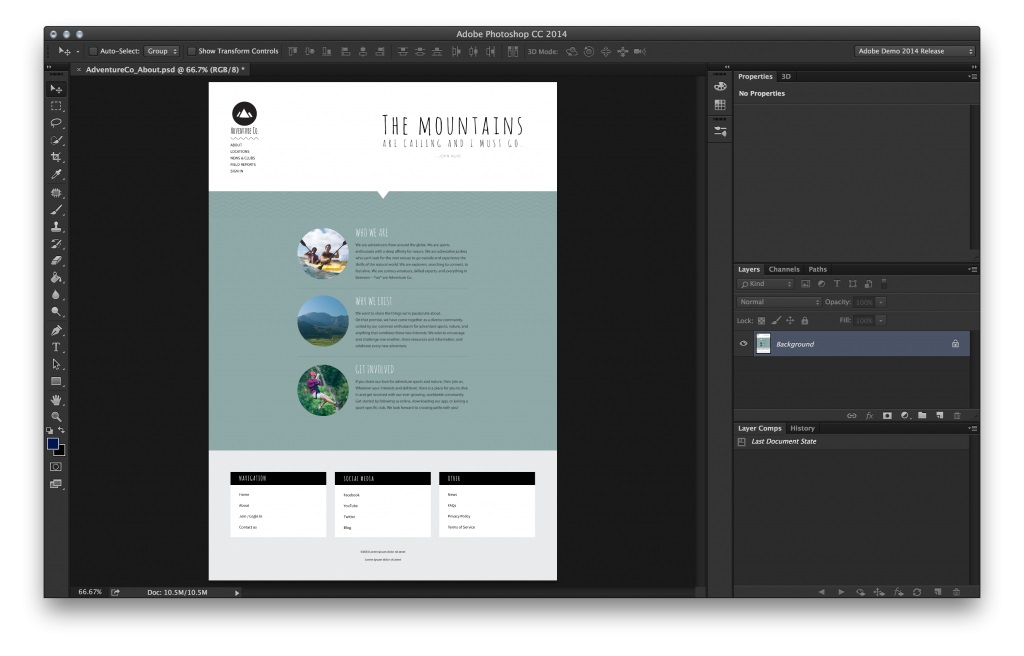
3. Thiết kế layout tờ rơi:
- Sắp xếp các phần khác nhau của tờ rơi trên các lớp tương ứng một cách hợp lý. Sử dụng công cụ Move Tool (V) để di chuyển và sắp xếp các phần tử.
- Sử dụng các hình chữ nhật hoặc hình ảnh hình vuông để đại diện cho các phần khác nhau của tờ rơi.
4. Thêm văn bản và định dạng:
- Sử dụng công cụ Text (T) để thêm văn bản vào các lớp tương ứng. Click vào nơi bạn muốn thêm văn bản và nhập nội dung.
- Chọn font, kích thước, màu sắc và căn lề từ bảng điều khiển Options hoặc Character.
- Đảm bảo rằng văn bản của bạn đủ lớn để dễ đọc và hiểu.
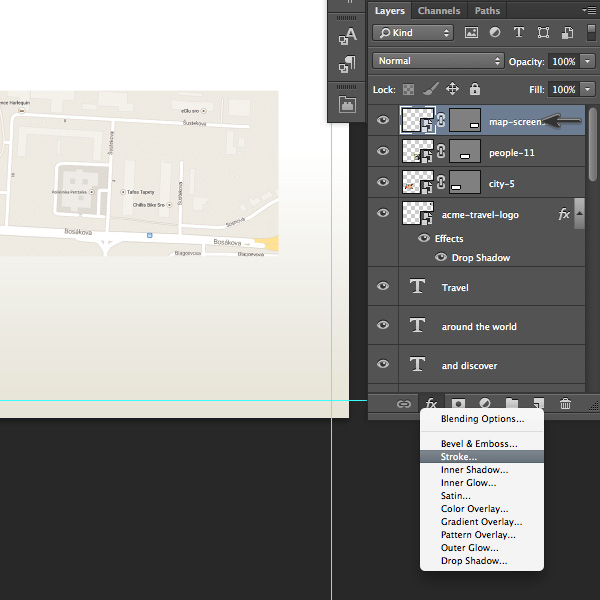
5. Thêm hình ảnh và đồ họa:
- Sử dụng công cụ Place Embedded (File > Place Embedded) để chèn hình ảnh từ máy tính của bạn vào tài liệu Photoshop.
- Kéo và thả hình ảnh vào vị trí bạn muốn hiển thị trên tờ rơi. Sử dụng công cụ Free Transform (Ctrl+T) để điều chỉnh kích thước và vị trí của hình ảnh.
6. Trang trí và tạo hiệu ứng:
- Sử dụng các công cụ như Brush Tool và Shape Tool để vẽ và thêm các hình dạng và biểu tượng cho tờ rơi của bạn.
- Thêm hiệu ứng bằng cách sử dụng các tính năng như Layer Styles và Filters.
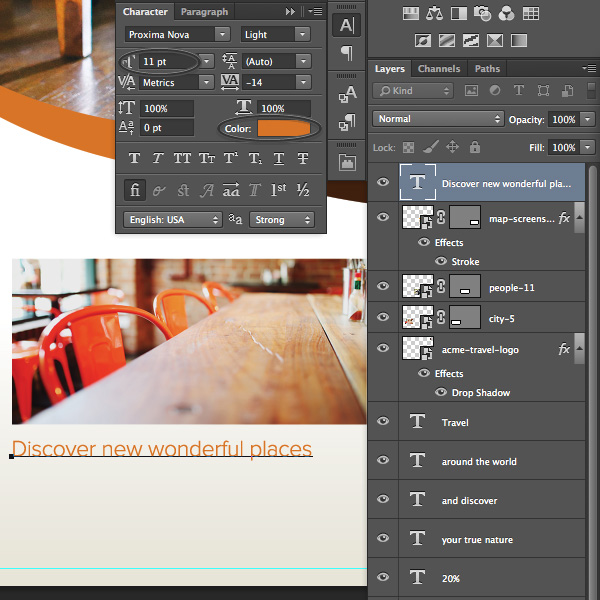
7. Kiểm tra và chỉnh sửa:
- Kiểm tra tờ rơi của bạn kỹ lưỡng để đảm bảo rằng tất cả thông tin và hình ảnh đều chính xác và rõ ràng.
- Điều chỉnh bố cục, văn bản và hình ảnh nếu cần thiết.
8. Lưu và in ấn:
- Khi bạn hoàn thành, lưu tài liệu của bạn dưới dạng file Photoshop (.psd) để bạn có thể quay lại chỉnh sửa sau này.
- Sau đó, xuất tài liệu của bạn dưới dạng file hình ảnh (.jpg hoặc .png) hoặc PDF để in ấn.
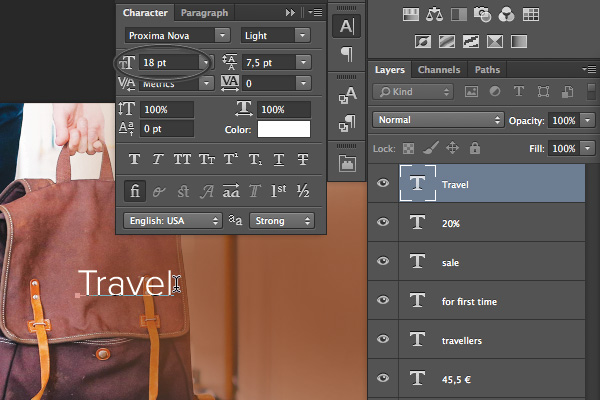
Nhớ rằng việc thiết kế tờ rơi đòi hỏi sự cân nhắc và thực hành. Hãy thử nghiệm với các tính năng và công cụ của Photoshop để tạo ra một tờ rơi độc đáo và chuyên nghiệp cho nhu cầu của bạn.
In Ấn AZ tự hào là đối tác chiến lược được tin cậy bởi đông đảo khách hàng cá nhân, doanh nghiệp và tổ chức uy tín trên toàn quốc trong lĩnh vực thiết kế và in ấn chuyên nghiệp. Với hơn 10 năm kinh nghiệm dày dặn, chúng tôi cam kết mang đến cho quý khách hàng những giải pháp in ấn toàn diện, đáp ứng mọi nhu cầu với chất lượng vượt trội cùng dịch vụ tận tâm.
Sản phẩm đa dạng, đáp ứng mọi yêu cầu:
- Tem nhãn: Tem phụ sản phẩm, in tem bảo hành, in tem niêm phong, in tem vỡ, in tem 7 màu, hologram, in tem bạc, in tem tổ ong, in tem nhãn sản phẩm,...
- Văn phòng phẩm: In catalogue, profile, card visit, tờ rơi, poster,...
- Quảng cáo: Bảng quảng cáo, standee, banner,...
- Bao bì: In hộp giấy, in túi giấy, in hộp cứng,...